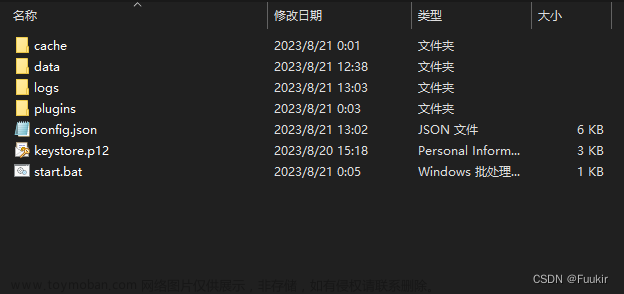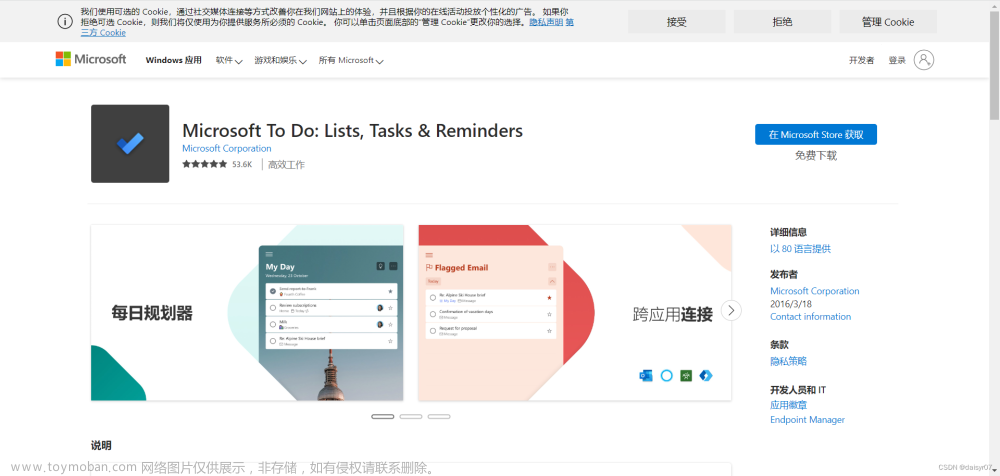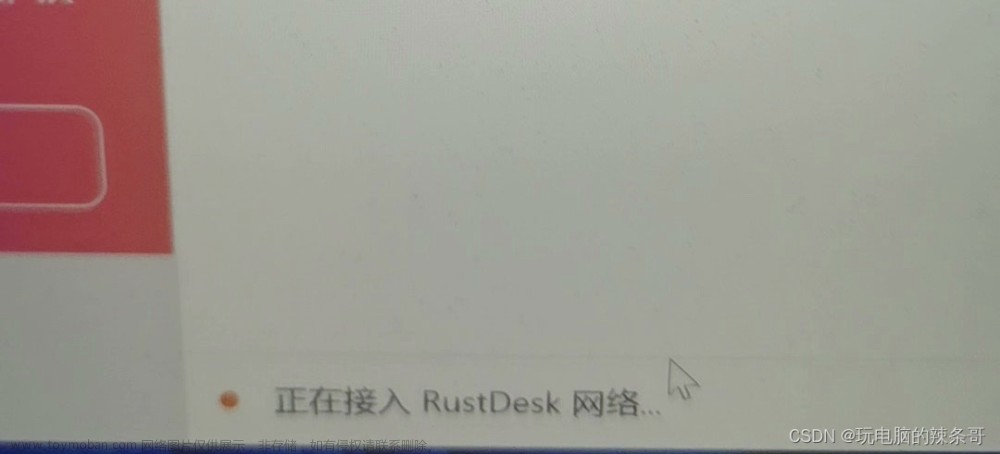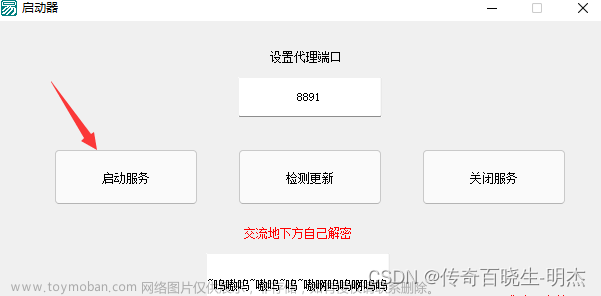原神服务端搭建架设教程win系统(附客户端+服务端+环境配置)
大家好,我是艾西原神一款开放世界冒险3D游戏以七种元素(分别为风、雷、岩、火、水、草、冰)交汇的幻想世界“提瓦特”创造的游戏世界,以角色扮演的RPG游戏还是有非常多的玩家热爱,以二次元以及那卡哇伊的画风不管是小哥哥还是小姐姐都深受喜爱。

游戏总体分为魔神任务、传说任务、委托任务、世界任务。魔神任务即主线任务和活动任务,传说任务是角色剧情任务,委托任务是每日四个委托,世界任务是在野外偶尔触发的任务。
玩家们到达一定等级后开启派遣任务的剧情走向。那么对于一款火爆的游戏很多小伙伴肯定会有自己当服主在这个游戏里我说了算的想法,那么跟上艾西今天的教程。
今天艾西给大家带来的是windows服务器搭建原神私服的教程
(后期有习惯用linux系统的小伙伴我会单独出一份教程)
服务端搭建于自己的服务器上系统为windows,客户端支持情况:PC、iOS支持国服 /国际服均可,Android仅支持国际服。
架设搭建准备:服务器一台32h32g配置起 、服务端、客户端
配置环境所需要准备的工具:Python3.8+、MongoDB、JDK、git
注:Windows x64 (建议 Win10build2002 + 版本,老版本不保证兼容)
Build版在软件发布上主要用于区分不同时期的版本,它是编译时的版本标记,一般序号都是递增的。可用于辨别软件的版本。 版本号里面的Build说明这个版本是第几次编译的结果,它后面一般跟数字或日期。
Python3.8+:(用于编写脚本、自动化以及机器学习和Web开发等各种任务)
MongoDB基于分布式文件存储的数据库 :(如果服务器性能低或者没有管理需求,可在安装时取消勾选 xxxpass ;)。
服务端:(自己准备好没有的话到git下载看教程)
客户端:这不用多说了大家都有的
Notepad++:文本编辑器,用于编辑配置文件。
请确保服务器端口 TCP 443 、TCP 54321、 UDP 22102均 未被其他程序占用 ;服务器如果有限制的将54321、22102端口在防火墙安全组单独过白或找机房放行端口。
安装环境
JDK


本次安装在windows平台,用MSI(x64 MSI Installer)安装,当然也可以前两种(x64 Installer)。
Windows x64 xxxpressed Archive:压缩版本,需要自行配置
Windows x64 Installer:安装版本,安装过程自行配置
安装配置JDK 双击 jdk-17_windows-x64_bin.msi 一路点下一步安装,完成就好了。
装完win+R –> 运行 输入cmd 在控制台里输入 java -version出现如下图信息表示安装成功。
安装配置Mongodb

根据自己需求下载版本,>=5以上。这里用的window平台搭建原神,这里选择Windows。这里有两种方式,(MSI安装方式,zip解压方式),推荐下载MSI方式,原因(zip解压方式需要自行配置)。双击 安装mongodb-windows-x86_64-6.0.0-signed.msi
一直下一步,到这里点 “xxxplete” ,继续进入到下一步,把 Install Mongodb xxxpass 这个选项去掉继续安装即可。


装完后按 win+R —> 运行 输入 services.msc 打开系统服务,找到 MongoDB Server,如图,显示“正在运行”就OK了。
安装Git:git用来拉去代码,更新代码,非常方便。如果喜欢自己在网页上去下载,那就不用装。


双击Git-2.37.1-64-bit.exe ,无脑下一步安装即可
拉取、编译代码 :随便找个地方建立一个空的文件夹
进入文件夹右键 “Git Bash Here“,会打开一个新的控制台窗口,然后执行最后显示Success,然后在文件夹里可以看到一个jar文件那么就可以了
# 从dev分支下载代码 git clone -b development xxxxx://ghproxy.xxx/xxxx://github.xxx/Grasscutters/Grasscutter
cd Grasscutter/
# 官方文档此处有错误 ./gradlew.bat jar
注意: 如果在“./gradlew.bat jar”运行后出现错误,关闭git窗口。
进入Grasscutter目录右键“Git Bash Here”
输入以下内容重新构造。
./gradlew.bat jar


配置资源文件
在任意文件夹右键 “Git Bash Here” 打开控制台窗口,运行命令:
git clone xxxx://ghproxy.xxx/xxxx://github.xxx/Koko-boya/Grasscutter_Resources
等待运行完了你会发现多了个 Grasscutter_Resources 文件夹,把这个文件夹里的Resources文件夹放到 Grasscutter 文件夹里。
更新方法 进入Grasscutter文件夹右键 “Git Bash Here”,执行:
# 拉取最新代码
git pull
# 编译
./gradlew.bat jar
# 然后把原来的控制台窗口关了,重新运行一次就行了
改配置文件、运行 进入Grasscutter文件夹,文件路径输入cmd,回车,会出现Cmd窗口运行以下命令。
# jar名字具体根据文件名来
java -jar ./# jar名字具体根据文件名来
java -jar ./grasscutter-1.2.2-dev.jar.jar


完了关掉窗口,可以看到文件夹里多了一个config.json
改完后回到上一步,运行即可。
注:附件
Gitee大整改,关了所有开源项目,资源包地址已更换回github
git clone
xxxx://ghproxy.xxx/xxxx://github.xxx/Koko-boya/Grasscutter_Resources
Copy
等待运行完了你会发现多了个 Grasscutter_Resources 文件夹,把这个文件夹里的Resources文件夹改成 resources 放到 Grasscutter 文件夹里。
更新方法
进入Grasscutter文件夹右键 “Git Bash Here”,执行:
# 拉取最新代码git pull# 编译./gradlew.bat jar# 然后把原来的控制台窗口关了,重新运行一次就行了
Copy
四、改配置文件、运行
进入Grasscutter文件夹,按住shift点右键,选择 在此处打开powellshell(不喜欢powershell也可以去微软商店下个windows terminal 舒服得多)窗口,运行命令:
# jar名字具体根据文件名来
java -jar .\grasscutter-1.1.1-dev.jar
Copy
自己有服务端的操作教程:
下载服务端和客户端内文件,默认位置进行安装即可。
下载网盘内文件 ./服务端和客户端/“version"/内完整包:full-grasscutter-dev-#xxx_RainKavik.zip,并进行解压
运行服务器
启动服务端
解压 ./服务端/full-grasscutter-dev-xxx.zip,并进入该文件夹
直接双击 run.bat 即可运行服务端;如果安装了其他版本的 java 或者修改了安装位置,请自行修改此bat文件后再启动,启动前请确保 MongoDB 在运行中。
启动代理
双击运行 proxy.bat ,
可直接关闭窗口以停止运行
出现 Proxy server listening at http://*:54321 即为启动成功
注意,如果您的服务器性能过低,此代理程序可能会假死,手动重启即可!
创建账号
在 run.bat运行窗口操作
需要使用文末的 account 指令在控制台创建账号才可以登录
创建方法如下:
语法:account create 登录账号 UID
例如:account create rainkavik 10000
连接服务端
如果你只是想在Windows使用,可以直接跳过证书下载和安装这一步,使用进行 Genshin代理助手登入服务端。

1、windows10/windows11连接
设置-网络和Internet-代理,地址本机搭建填写 127.0.0.1,连接服务器则填写 服务器公网IP。

2、安卓连接
设置-WLAN-详情-代理(部分原生安卓在右上角“编辑”图标中),选择 手动,填写 主机名和端口
3、IOS苹果连接
设置-无线局域网-详情(连接Wi-Fi右侧蓝色“i”)-HTTP代理,选择 手动,服务器填写 电脑/服务器IP。
证书下载
挂好代理以后用系统自带浏览器打 xxxx://mitm.it ,选择你系统的证书进行下载
注意:服务器 IP 更换后需要重新下载安装证书!
如果提示:"If you can see this, traffic is not passing through mitmproxy." 则说明代理没有成功挂上。
注意:如连接服务器代理,中国内地区域服务器会因为备案问题没法访问。需要在服务器先下载证书,再拷贝到其他设备上。

好了,至此,在客户端设置代理就能正常进入原神服务器了。文章来源:https://www.toymoban.com/news/detail-653856.html
我是艾西,以上就是原神服务端的搭建架设方法,有服务端的直接看后半段,没有服务端就在GIT下载,配置的环境以及工具都是一样的可以根据自己习惯的方式来。今天的分享就到这里啦希望对有需要的小伙伴有帮助我们下期见。文章来源地址https://www.toymoban.com/news/detail-653856.html
到了这里,关于原神服务端搭建架设教程win系统(附客户端+服务端+环境配置)的文章就介绍完了。如果您还想了解更多内容,请在右上角搜索TOY模板网以前的文章或继续浏览下面的相关文章,希望大家以后多多支持TOY模板网!